Comment partager en ligne le rapport de votre questionnaire Evalandgo ?
Vous souhaitez communiquer les résultats de votre questionnaire à vos collègues, clients, élèves ou partenaires ? Evalandgo vous permet de partager un rapport en ligne, mis à jour en temps réel, que vous pouvez personnaliser selon vos besoins.
Partager le rapport automatique du tableau de bord
1. Accédez au tableau de bord
- Dans le module Résultats, onglet Tableau de bord, un rapport automatique est généré par Evalandgo.
- Ce rapport inclut :
- L’évolution du nombre de réponses ( dans Résumé)
- La répartition par page (nombre de réponses, temps moyen, taux d’abandon)
- Les scores moyens, minimum et maximum
- Les scores par répondant (si vous avez attribué des points à vos questions)
- Les résultats globaux par question, sous forme de tableaux et graphiques
2. Cliquez sur le bouton bleu « Partager » (en haut à droite)
- Le rapport en ligne s’actualise automatiquement avec les nouvelles réponses collectées.

3. Personnalisez l’affichage
- Afficher le titre : ajoute un titre en haut du rapport
- Afficher le logo : insère votre logo en haut à gauche
- Afficher le résumé : présente les données globales en début de rapport
- Afficher les scores par répondant : montre les scores individuels
- Afficher le détail : affiche les résultats question par question
- Effacer la marque Evalandgo (PRO+ uniquement)
4. Validez et partagez
- Cliquez sur Valider pour enregistrer vos paramètres
- Cliquez sur Copier le lien et partagez-le par email, sur les réseaux sociaux ou sur votre site
Partager un rapport personnalisé ou généré automatiquement
1. Créez ou ouvrez un rapport
- Dans Mes Rapports, cliquez sur Créer un nouveau rapport à partir de zéro
- Ou sur Utiliser un rapport généré automatiquement
- Ou ouvrez un rapport déjà existant
2. Cliquez sur « Partager » (en haut à droite)
- Puis sur le bouton vert Nouveau rapport en ligne
3. Configurez les paramètres de partage
- Donnez un nom à votre rapport en ligne
- Définissez éventuellement une date d’expiration du lien
- Ajoutez des filtres pour restreindre l’affichage
- Effacez la marque Evalandgo (PRO+ uniquement)
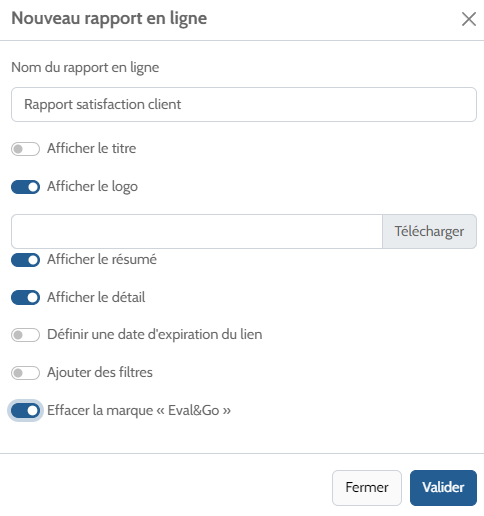
4. Validez et copiez le lien
- Cliquez sur le nom du rapport pour afficher le lien
- Copiez-le et partagez-le librement
- Les destinataires peuvent exporter le rapport en PDF directement

Bon à savoir
- Le rapport en ligne est actualisé en temps réel
- Vous pouvez créer plusieurs liens différents pour un même rapport, avec des filtres ou options d’affichage spécifiques
- La marque blanche (suppression du logo Evalandgo) est réservée aux abonnements PRO+
- Les destinataires n’ont pas besoin de compte Evalandgo pour consulter le rapport
Articles Associés
- Comment créer un rapport d’analyse ?
- Comment filtrer mes résultats ?
- Comment exporter mon rapport en PDF ?
Besoin d’aide pour configurer le partage de vos rapports ?
Contactez notre équipe via le chat intégré depuis votre compte Evalandgo.
Related Articles
Comment créer un rapport d'analyse ?
Le module « Mes rapports » dans Evalandgo vous permet de créer des rapports d’analyse détaillés, personnalisables et partageables à partir des résultats de votre questionnaire. Vous pouvez y insérer des graphiques, du texte, des images, des filtres, ...Comment personnaliser et modifier votre tableau de bord dans Evalandgo ?
Le module Résultats d’Evalandgo vous permet de transformer votre tableau de bord en rapport d’analyse personnalisé. Vous pouvez ensuite modifier ce rapport, ajouter de nouvelles analyses, changer les couleurs, organiser vos pages et exporter le tout ...Comment filtrer mes résultats dans Evalandgo ?
La fonctionnalité de filtres vous permet d’affiner l’analyse de vos résultats en sélectionnant uniquement certaines réponses à afficher dans vos rapports ou exports. Vous pouvez, par exemple, filtrer par période, par profil de répondant ou selon des ...Comment exporter les documents de vos répondants dans Evalandgo ?
Fonctionnalité disponible uniquement pour les clients disposant d’un abonnement PRO ou PRO+. Compte PRO : vos répondants peuvent charger un seul document par question téléchargement (formats acceptés : Word, Word 2007, JPEG, PNG, PDF). Compte PRO+ : ...Comment exporter mes résultats dans Evalandgo ?
Evalandgo vous permet d’exporter les résultats de vos questionnaires sous plusieurs formats (CSV, Excel, PDF, PPT). Chaque export est enregistré dans le module « Mes exports » et reste disponible 30 jours avant expiration. 1. Exporter les données ...